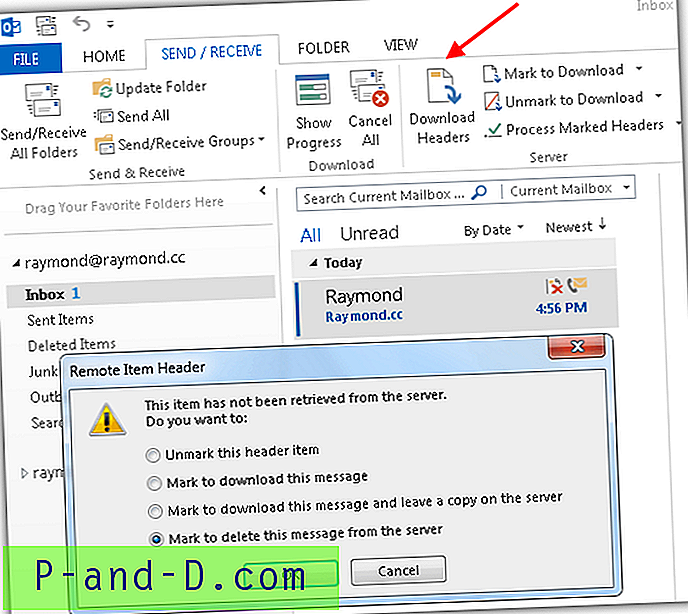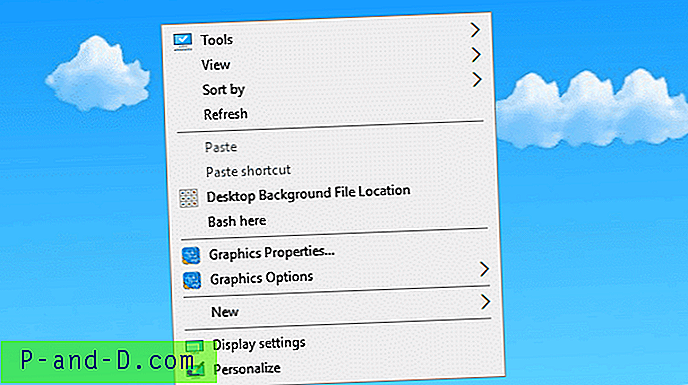Las conexiones rápidas a Internet de banda ancha son comunes en estos días y la descarga de correos electrónicos grandes a su software de cliente de correo electrónico no lleva mucho tiempo. Sin embargo, hay momentos en los que está atascado con una conexión lenta a Internet y esto puede ser una molestia cuando tiene un correo electrónico con un archivo adjunto realmente grande en su servidor de correo electrónico esperando ser descargado. El problema con el uso de un software de cliente de correo electrónico para verificar su correo electrónico es que todos los correos electrónicos nuevos están en cola para descargarse completamente a su computadora.

Esto significaría que el correo electrónico con un archivo adjunto grande debe descargarse antes de poder continuar descargando el siguiente mensaje. Una solución simple a este problema es eliminar manualmente ese correo electrónico en particular o configurar el software del cliente de correo electrónico para que solo descargue los encabezados del correo electrónico cuando sea más grande que el tamaño de archivo especificado. Aquí tenemos 5 formas diferentes de cómo hacerlo. 1. mail2web.com
mail2web.com es un servicio en línea gratuito que actúa como un correo web universal para correos electrónicos POP / IMAP. Esto es especialmente útil si su correo web es inaccesible o sus correos electrónicos solo pueden recuperarse usando POP / IMAP. Todo lo que necesita hacer es ingresar su dirección de correo electrónico y contraseña en mail2web.com e intentará descubrir automáticamente el servidor de correo y el número de puerto correctos para recuperar los correos electrónicos y mostrárselos.
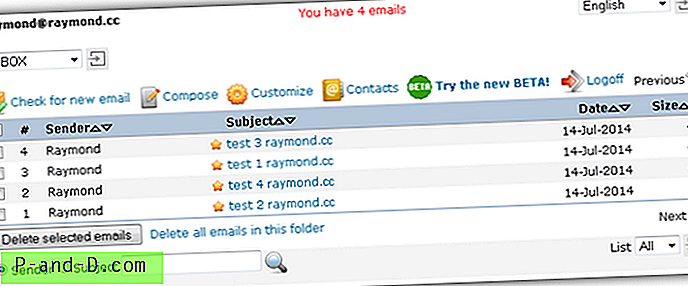
Para eliminar un correo electrónico, simplemente marque la casilla de verificación y presione el botón "Eliminar correos electrónicos seleccionados". Al lado del botón puede encontrar un enlace que dice "Eliminar todos los correos electrónicos en esta carpeta", que es muy útil si su cuenta de correo electrónico está siendo bombardeada con miles de correos basura y puede limpiarla fácilmente haciendo clic en ese enlace.
Visita mail2web.com
2. Email.biz
Similar a mail2web.com, Email.biz es otra alternativa que le permite acceder a cualquier correo electrónico POP3, incluidos los correos web gratuitos como Gmail, Yahoo, Hotmail, etc. El diseño de Email.biz es mucho más limpio y moderno en comparación con mail2web. com, pero tenga en cuenta que todavía está en beta, mientras que mail2web.com ha estado presente desde 1997, lo que lo hace más confiable y confiable.
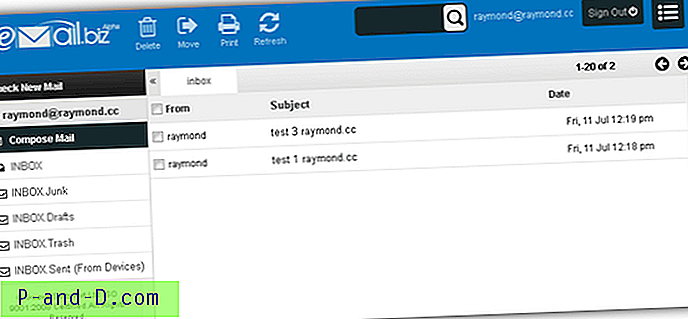
Simplemente ingrese su ID y contraseña de correo electrónico completos desde la página principal de Email.biz y haga clic en el botón Iniciar sesión. Hemos probado iniciar sesión con una cuenta válida de Hotmail y Gmail, pero seguimos recibiendo el mensaje de error "Contraseña no válida". Sin embargo, el correo electrónico POP3 funciona bien.
Visita Email.biz
3. QuickDelete
Si no se siente cómodo escribiendo la información de inicio de sesión de su correo electrónico POP3 en un sitio web de terceros como mail2web.com o email.biz mencionado anteriormente, aquí hay un software dedicado llamado QuickDelete que puede ayudarlo a eliminar correos electrónicos de su cuenta de correo electrónico POP3.
QuickDelete es un software antiguo lanzado en 2003 que todavía es capaz de eliminar correos electrónicos de su servidor POP3 sin descargarlos por adelantado, como lo haría la mayoría del software de cliente de correo electrónico. En el programa, haga clic en el botón Agregar para agregar su información POP3 y haga clic en Crear. Luego haga clic en Conectar e ingrese su contraseña de correo electrónico. Los correos electrónicos disponibles se enumerarán en la ventana inferior, que se pueden eliminar fácilmente haciendo clic derecho en el correo y seleccionando "Eliminar correo".
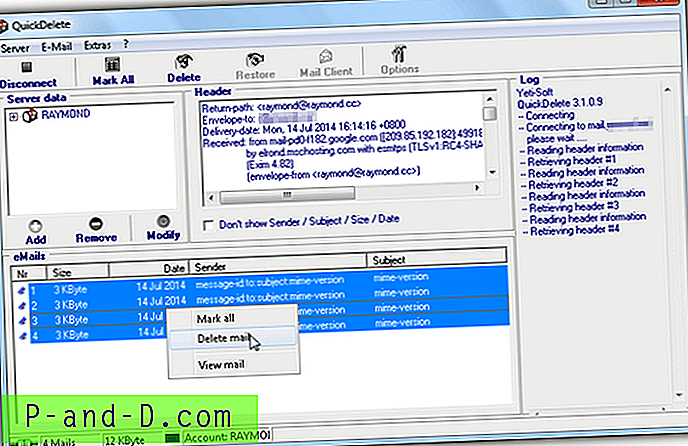
Aunque QuickDelete es gratuito, requiere una clave de registro que se puede generar desde su sitio web de forma gratuita. Complete el cuadro de usuario con su nombre o cualquier cosa que contenga solo letras y números y haga clic en el botón Ir.
Descargar QuickDelete
4. Telnet
En realidad, puede usar Telnet para conectarse a su servidor de correo electrónico POP3 y eliminar el correo electrónico con el comando DELE . Telnet no está habilitado de forma predeterminada en Windows Vista, 7, 8 y puede activarse presionando WIN + R, escriba características opcionales en el cuadro Ejecutar y haga clic en Aceptar. Seleccione la casilla de verificación para " Cliente Telnet " en la lista y haga clic en Aceptar.
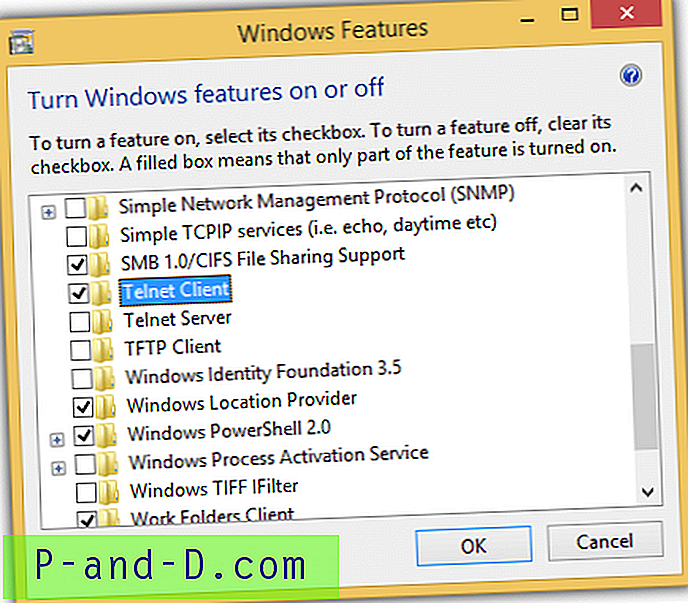
a. Para conectarse a su servidor de correo electrónico utilizando Telnet, presione WIN + R, escriba telnet mail.yourdomain.com 110 y haga clic en Aceptar. Deberá reemplazar mail.yourdomain.com con su servidor de correo entrante y, opcionalmente, cambiar el puerto 110 por el proporcionado por su ISP.
si. El siguiente paso es proporcionar el nombre de usuario escribiendo usuario .
C. Luego, seguido de su contraseña de correo electrónico, escriba pass yourpassword . Si ha proporcionado el nombre de usuario y la contraseña correctos, debería ver un mensaje que le indica que ha "iniciado sesión".
re. Escriba list para mostrar todos los mensajes de correo electrónico en el servidor. La captura de pantalla a continuación muestra que hay 4 correos electrónicos.
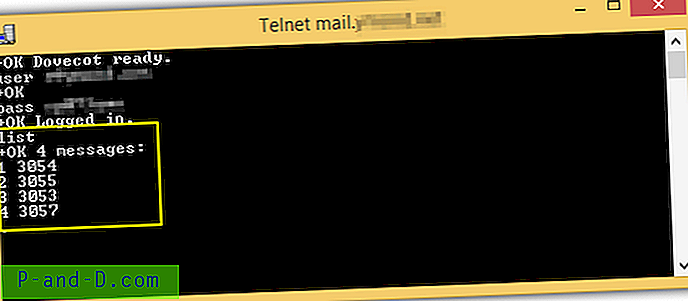
mi. Para ver el contenido del correo electrónico, escriba retr seguido del número de mensaje que se muestra cuando usó el comando de lista.
F. Para eliminar el correo electrónico que está dañado o con un archivo adjunto grande que no desea que descargue el software de su cliente de correo electrónico, escriba dele seguido del número de mensaje. Ejemplo, dele 3 borrará el mensaje número 3.
sol. Para desconectarse, escriba quit y presione la tecla Enter.
Nota : Si marcó accidentalmente el correo electrónico incorrecto para eliminarlo, puede restaurar el correo electrónico eliminado escribiendo el comando rset . Tenga en cuenta que cuando utiliza el comando dele, el mensaje solo se marca para su eliminación. Solo después de salir de la sesión, el mensaje se eliminará permanentemente del servidor.
5. Descargar encabezados de correo electrónico
Los clientes de correo electrónico como Outlook se pueden configurar para descargar solo los encabezados de correo electrónico si el elemento es más grande que el tamaño especificado. Para acceder a la configuración, presione Ctrl + Alt + S, seleccione el Nombre del grupo y haga clic en Editar. Seleccione la cuenta de correo electrónico que desea configurar, marque la casilla de verificación "Descargar solo encabezados para elementos más grandes que" y especifique el tamaño. Haga clic en Aceptar cuando haya terminado. Esta configuración es permanente hasta que elimine la configuración.
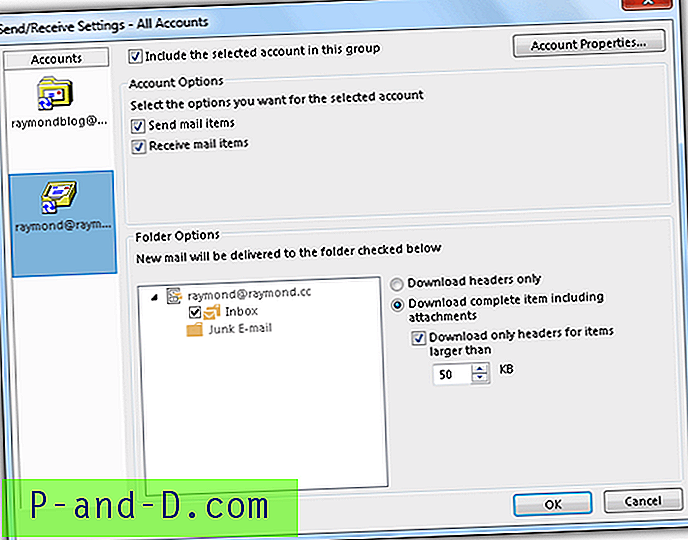
También puede forzar manualmente la descarga de los encabezados de correo electrónico en Outlook desde ENVIAR / RECIBIR> Descargar encabezados. Al hacer doble clic en el correo electrónico, tendrá la opción de descargarlo o eliminarlo.